 |
Главная Случайная страница Контакты | Мы поможем в написании вашей работы! | |
Ввод таблицы ресурсов
|
|
Лабораторная №2
Планирование ресурсов
Любой проект для своей реализации требует ресурсов: люди, оборудование, материалы. Иными словами, после определения состава задач нужно выбрать, кто эти задачи будет выполнять и какое оборудование будет использоваться.
Управление проектом будет более эффективным, если каждому виду работ назначить необходимые ему ресурсы, использование которых позволит планировать проект более точно. Ресурсы, необходимые для проекта, следует распределить по работам.
Кроме ресурсов, для реализации любого проекта необходимы финансовые средства. Каждый ресурс и каждый вид работ имеют определенную стоимость в денежном выражении, из которой складывается стоимость всего проекта.
Работа с планом проекта существенно упрощается, если различные аспекты использования ресурсов, их связи с задачами представить графически.
В этой главе вы узнаете, как вводить и редактировать ресурсы, распределять их по задачам, представлять ресурсы графически, определять стоимость работ, а также рассмотрите типы задач.
Ввод таблицы ресурсов
В этом разделе мы введем ресурсы, необходимые для выполнения проекта, укажем стоимость оборудования и оплату труда специалистов.
Создадим таблицу ресурсов, в которой будет содержаться вся необходимая информация об их количествах и стоимости.
Ø Выберите команду меню Вид ♦ Лист ресурсов (View ♦ Resource Sheet). В окне программы появится таблица для ввода ресурсов (Рис. 3.1).
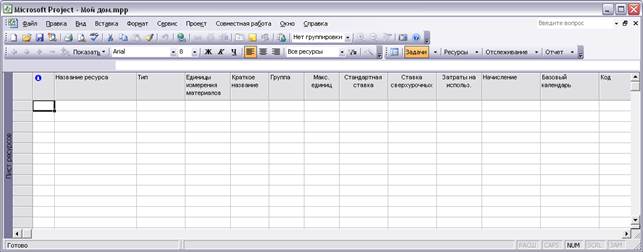 Рис. 3.1. Таблица для ввода ресурсов
Рис. 3.1. Таблица для ввода ресурсов
Столбец Название ресурса (Resource Name) предназначен для ввода имен ресурсов: людей и оборудования. Применительно к людям можно вводить как их фамилии, так и названия профессий. Колонка Тип (Туре) используется для установки типа ресурсов: человек или оборудование. В столбце Краткое название (Initials) указывается краткое имя ресурса.
Колонка Макс, единиц (Max. Units) предназначена для ввода степени участия ресурса в проекте. Например, степень участия 50% показывает, что человек может работать в проекте не больше половины своего рабочего времени. По умолчанию степень участия в проекте составляет 100%. Если в столбце Название ресурса (Resource Name) указано название профессии, то поле Макс, единиц (Max. Units) будет использоваться для ввода максимального количества сотрудников данной профессии, участвующих в проекте. Например, значение 500% показывает участие в проекте не более 5 человек указанной специальности.
Колонки Стандартная ставка (Std Rate) и Ставка сверхурочных (Ovt Rate) предназначены для установки повременной и сверхурочной повременной тарифных ставок. В столбце Затраты на использование (Cost/Use) указываются общие затраты на ресурс.
Ø В первую ячейку колонки Название ресурса (Resource Name) введите фамилию сотрудника Иванов.
Ø Нажмите клавишу Enter. чтобы зафиксировать ввод. В остальных полях первой строки таблицы появится информация о данном ресурсе, предлагаемая Microsoft Project по умолчанию.
Обратите внимание, что в поле Тип (Туре) появится строка Трудовой (Work), означающая, что ресурсом является человек, в столбце Краткое название (Initials) -первая буква фамилии Иванов, в колонке Макс, единиц (Max. Units) - 100%.
Ø В поле Стандартная ставка (Std Rate) введите повременную тарифную ставку 120 р./час и нажмите клавишу Enter.
Ø В поле Ставка сверхурочных (Ovt Rate) наберите на клавиатуре сверхурочную повременную тарифную ставку 240 р./час и нажмите клавишу Enter.
Ø Во вторую строку таблицы введите ресурс Петров с повременной тарифной ставкой 60 р./час и внеурочной ставкой 120 р./час.
Ø В третью строку таблицы введите ресурс Сидоров с повременной тарифной ставкой 100 р./час и внеурочной ставкой 200 р./час (Рис. 3.2).
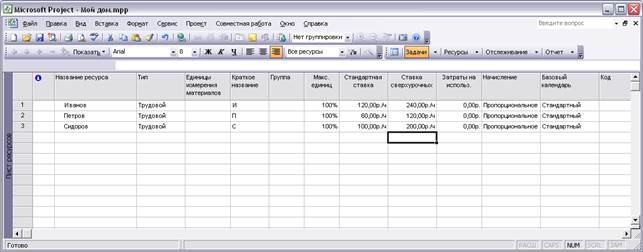 Рис. 3.2. Таблица с ресурсами
Рис. 3.2. Таблица с ресурсами
Далее мы будем создавать ресурсы по названию профессии.
Ø В следующую строку таблицы введите ресурс Землекоп с повременной тарифной ставкой 100 р./час, внеурочной ставкой 200 р./час и степенью участия 4 в поле Макс. единиц (Max. Units) 400%.
Ø В новую строку таблицы включите ресурс Монтажник с повременной тарифной ставкой 110 р./час, внеурочной ставкой 220 р./час и степенью участия в проекте 500%.
Ø В следующую строку таблицы введите ресурс Маляр-штукатур с повременной тарифной ставкой 110 р./час, внеурочной ставкой 220 р./час и степенью участия в проекте 600% (Рис. 3.3).
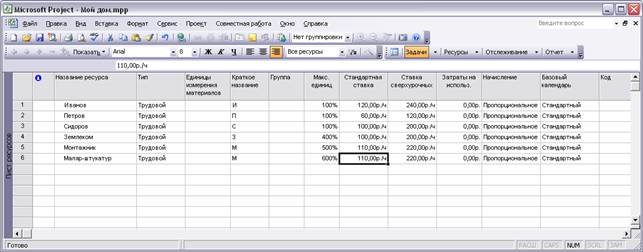 Рис. 3.3. Людские ресурсы проекта
Рис. 3.3. Людские ресурсы проекта
Сейчас включим в список ресурсов оборудование.
Ø В поле Название ресурсов (Resource Name) следующей строки таблицы ; наберите на клавиатуре название ресурса Бетонные блоки и нажмите клавишу Enter.
Ø В открывающемся списке поля Тип (Туре) выберите строку Материальный (Material), чтобы указать тип ресурса как оборудование.
Ø В поле Затраты на использование (Cost/Use) введите стоимость бетонных блоков 50000 рублей.
Ø В новую строку таблицы включите ресурс Стеновые панели с типом Материальный (Material) и стоимостью 300000 рублей.
Ø В следующую строку таблицы введите ресурс Панели для крыши с типом Материальный (Material) и стоимостью 100000 рублей.
Ø В новую строку таблицы включите ресурс Материалы для внутренней отделки с типом Материальный (Material) и стоимостью 200000 рублей.
Ø В следующую строку таблицы введите ресурс Оборудование внутри дома с типом Материальный (Material) и стоимостью 150000 рублей (Рис. 3.4).
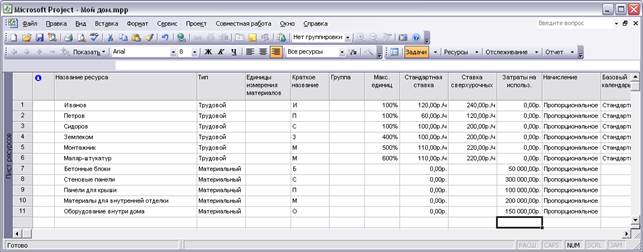 Рис. 3.4. Все ресурсы проекта
Рис. 3.4. Все ресурсы проекта
По умолчанию все сотрудники работают по основному календарю проекта. При необходимости, например, в случае критической важности усиленного участия специалиста в проекте, в поле Базовый календарь (Base Calendar) можно установить индивидуальный календарь для определенного ресурса.
Дата публикования: 2015-07-22; Прочитано: 314 | Нарушение авторского права страницы | Мы поможем в написании вашей работы!
